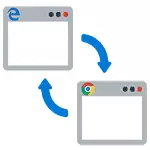
Bu təlimat ki, bilər mövzuda (ikinci nədənsə parametrləri əsas browser qəbulu iş deyil hallarda uyğun deyil) iki yolla Windows 10, eləcə də əlavə informasiya u mənim brauzerinizin yüklemek üçün necə ətraflı faydalı ola bilər. Məqalənin sonunda da standart browser dəyişən bir video təlimat var. Windows 10, Android u mənim brauzerinizin default proqramları - default proqramları yükleme haqqında daha çox məlumat.
- Windows 10 parametrləri default brauzer yüklemek üçün necə
- default portativ browser etmək üçün necə
- Video təlimat
- İkinci üsul default istifadə bir browser (Windows 10 köhnə versiyaları) etmək
- əlavə informasiya
parametrləri vasitəsilə Windows 10 bir-u mənim brauzerinizin yüklemek üçün necə
Google Chrome və ya Opera kimi u mənim brauzerinizin təyin etmək üçün əvvəllər, sadəcə öz ayarları getmək və müvafiq düyməsinə basın bilər, indi iş deyil.
Standard Windows 10, default proqram tapşırıq üsulu brauzerinizin daxil olmaqla, "Start" vasitəsilə adlandırmaq olar müvafiq parametrləri maddə var - "parametrləri" və ya klaviatura Win + Mən düymələri basaraq.
Parametrləri, bu sadə adımları edin.
- proqram maddə getmək - default applications.
- "Web Browser" bölməsində, cari u mənim brauzerinizin adını basın və siyahıdan əvəzinə istifadə etmək istədiyiniz birini seçin.
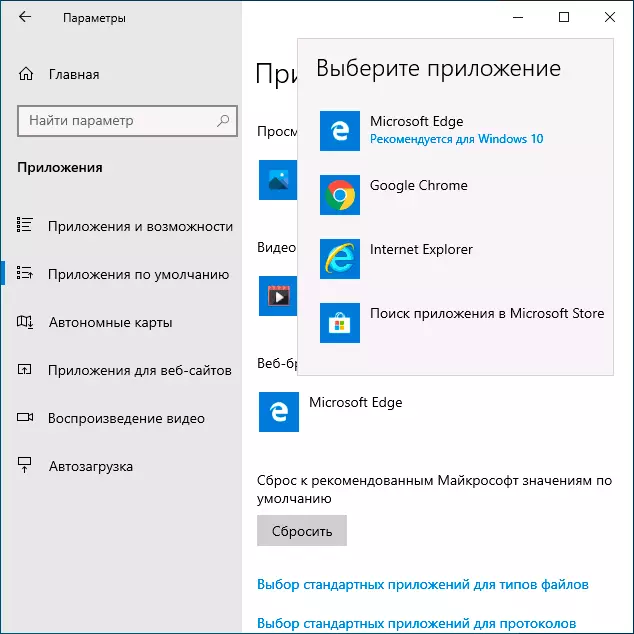
Ready, bu hərəkətlər sonra demək olar ki, bütün links, web sənədlər və sites Windows 10 u mənim brauzerinizin açılacaq. Lakin, faylları və links bəzi növləri Microsoft Edge və ya Internet Explorer açmağa davam edəcək deyil iş, eləcə də seçim ki, imkanı var. Bu halda, default proqram siyahısı aşağıda "Əlavə ilə Set Default dəyərlər" düyməsinə basın istədiyiniz brauzer seçin və Management basın.
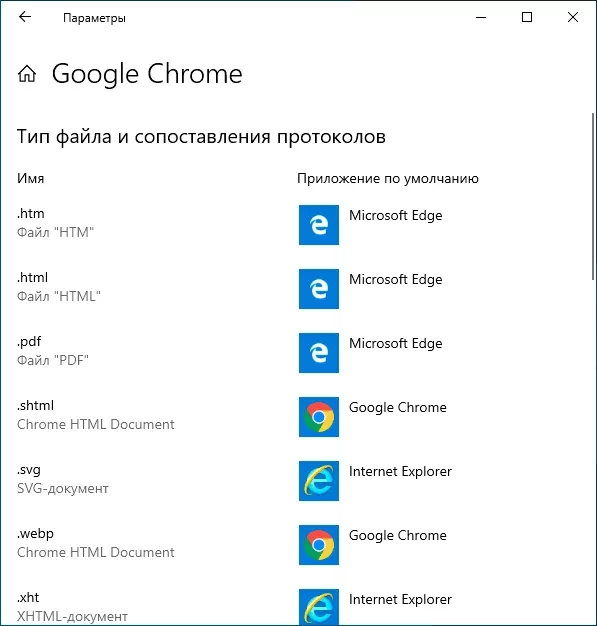
açılır pəncərə, digər faylları və protokollar u mənim brauzerinizin açmaq hansı seçin.
default istifadə portativ (portable) brauzeri etmək üçün necə
Google Chrome, Firefox, və ya Opera - Bir çox istifadəçi daha tez-tez portativ-browser (sizin kompüter quraşdırma tələb etmir) istifadə edin. Bu brauzerlər Windows 10-u mənim ayarları üçün mövcud siyahısı görünür deyil, lakin onlar üçün bir həll var.
Ümumiyyətlə, lazımi addımlar Registry redaktə cəlb, lakin prosesi sürətləndirmək üçün yollar var:
- Mozilla Firefox Browser üçün Portable zəruri dəyişikliklər istehsal və siyahıdan Firefox portativ versiyası u mənim brauzerinizin seçin edər kiçik kommunal «RegisterFirefoxPortable» mövcuddur. proqram geliştirici saytında mövcuddur (kommunal yeni deyil, lakin bu baxır fəaliyyətlərinə davam edir).
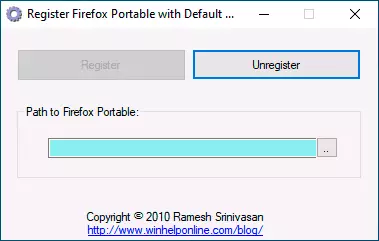
- Chrome Portable Browser qeydiyyatdan mətbuat Ok daxil edin sorğu pəncərə run Exe fayl browser ilə bir qovluq qoymaq script, yaratmaq (eyni müəllif tərəfindən bir sadə script vbs istifadə mövcud default siyahısına əlavə edə bilərsiniz ), browser kodu kodu Exe fayl adını dəyişdirmək üçün ola bilər. script kodu Bu səhifədə mövcuddur.
- Opera browser, siz (nə bir reg fayl yaratmaq üçün) u mənim brauzerinizin siyahısına əlavə etmək üçün aşağıdakı Reg fayl istifadə edə bilərsiniz. DİQQƏT: browser yol (C: kodu bir neçə dəfə rast \ Opera \ launcher.exe) svoy.Windows Registry Editor Version 5.00 ilə əvəz olunmalıdır [HKEY_LOCAL_MACHINE \ SOFTWARE \ Classes \ OperaHTML] @ = "Opera HTML" [HKEY_LOCAL_MACHINE \ SOFTWARE \ Classes \ OperaHTML \ DefaultIcon] @ = "" C: \ Opera \ launcher.exe "0" [HKEY_LOCAL_MACHINE \ SOFTWARE \ Classes \ OperaHTML \ shell] [HKEY_LOCAL_MACHINE \ SOFTWARE \ Classes \ OperaHTML \ shell \ açıq] [HKEY_LOCAL_MACHINE \ SOFTWARE \ Classes \ OperaHTML \ shell \ açıq \ command] @ = "" C: \ Opera \ launcher.exe "-URL"% 1 "" [HKEY_LOCAL_MACHINE \ SOFTWARE \ Classes \ OperaURL] @ = "Opera URL" "URL Protokol "=" "[HKEY_LOCAL_MACHINE \ SOFTWARE \ Classes \ OperaURL \ DefaultIcon] @ =" "C: \ Opera \ launcher.exe" 0 "[HKEY_LOCAL_MACHINE \ SOFTWARE \ Classes \ OperaURL \ shell] [HKEY_LOCAL_MACHINE \ SOFTWARE \ Classes \ OperaURL \ shell \ açıq] [HKEY_LOCAL_MACHINE \ SOFTWARE \ Classes \ OperaURL \ shell \ açıq \ command] @ = "" C: \ Opera \ launcher.exe "-URL"% 1 "" [HKEY_LOCAL_MACHINE \ SOFTWARE \ Müştərilər \ StartMenuInternet \ OperaPortable ] "LocalizedString" = "Opera Portable Edition" @ = "Opera Portable" [HKEY_LOCAL_MACHINE \ SOFTWARE \ Müştərilər \ StartMenuInternet \ OperaPortable \ imkanları] "ApplicationName" = "Opera Portable Edition" "ApplicationDescription" = "Opera Portable Browser" "ApplicationIcon" = "" C: \ Opera \ başlatma. Gizli exe "0" "" = DWORD: 00000000 [HKEY_LOCAL_MACHINE \ SOFTWARE \ Müştərilər \ StartMenuInternet \ OperaPortable \ imkanları \ FileAssociations] "Htm" = "OperaHTML OperaHTML" "Html" = "OperaHTML" "Shtml" = " "" .xht "=" OperaHTML "" .XHTML "=" OperaHTML "[HKEY_LOCAL_MACHINE \ SOFTWARE \ Müştərilər \ StartMenuInternet \ OperaPortable \ imkanları \ StartMenu]" StartMenuInternet "=" OperaPortable "[HKEY_LOCAL_MACHINE \ SOFTWARE \ Müştərilər \ StartMenuInternet \ OperaPortable \ imkanları \ URLAssociations] "http" = "OperaURL" "https" = "OperaURL" "ftp" = "OperaURL" [HKEY_LOCAL_MACHINE \ SOFTWARE \ Müştərilər \ StartMenuInternet \ OperaPortable \ DefaultIcon] @ = "" C: \ Opera \ launcher.exe "0" [HKEY_LOCAL_MACHINE \ SOFTWARE \ Müştərilər \ StartMenuInternet \ OperaPortable \ shell] [HKEY_LOCAL_MACHINE \ SOFTWARE \ Müştərilər \ StartMenuInternet \ OperaPort edə \ shell \ açıq] [HKEY_LOCAL_MACHINE \ SOFTWARE \ Müştərilər \ StartMenuInternet \ OperaPortable \ shell \ açıq \ command] @ = "" C: \ Opera \ launcher.exe "" [HKEY_LOCAL_MACHINE \ SOFTWARE \ Müştərilər \ StartMenuInternet \ OperaPortable \ shell \ xassələri] [HKEY_LOCAL_MACHINE \ SOFTWARE \ Müştərilər \ StartMenuInternet \ OperaPortable \ shell \ xassələri \ command] @ = "" C: \ Opera \ launcher.exe "-preferences" [HKEY_LOCAL_MACHINE \ SOFTWARE \ RegisteredApplications] "Opera Portable" = "Software \ Müştərilər \ StartMenuInternet \ OperaPortable \ imkanları "
Video təlimat
set u mənim brauzerinizin ikinci yol
DİQQƏT: Bu üsul Windows 10. istədiyiniz u mənim brauzerinizin etmək üçün başqa bir seçim eski versiyasını üçün yalnız çalışır (nədənsə ortaq bir yol iş deyil zaman kömək edir) - müvafiq maddə Bunun üçün Windows 10 Control Panel istifadə etmək üçün aşağıdakı etmək :
- nəzarət panel Go (məsələn, Başlat 'düyməsinə sağ tıklayarak), "View" set "Icons", sonra "Default Programs". maddə açmaq
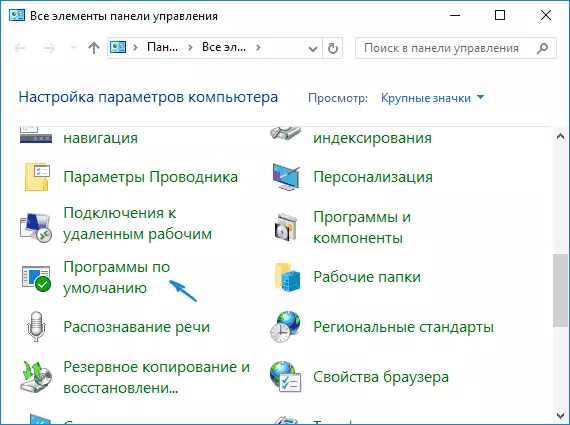
- Növbəti pəncərədə "Default Programs Setting" seçin. YENİLƏNİB: Windows 10, bu linki tıklayarak son versiyası parametrləri müvafiq bölməsində götürür. nəzarət / adı Microsoft.DefaultPrograms köhnə interface, mətbuat Win + R və növü açmaq istəyirsinizsə / səhifə pageDefaultProgram komanda
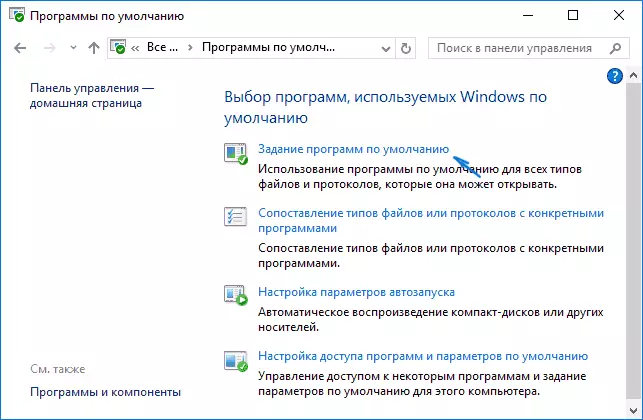
- sonra basın Windows 10 üçün bir standart etmək istəyirəm ki, brauzerinizin aşağı diyirləyin və "default kimi bu proqram istifadə edin."
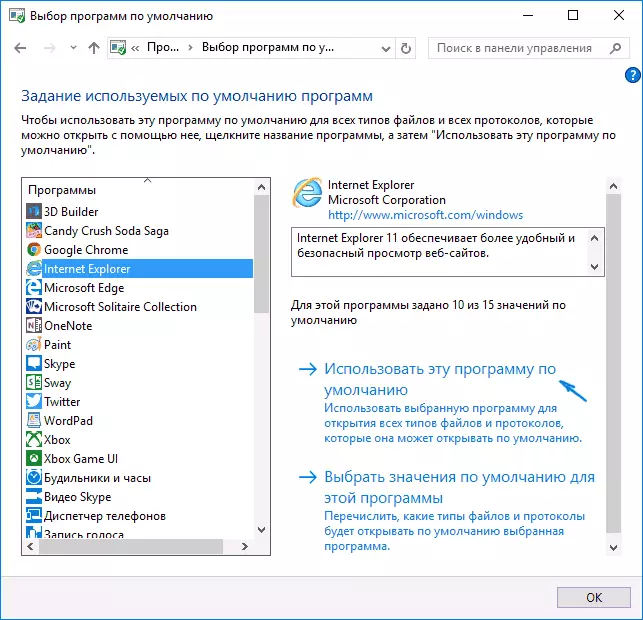
- OK düyməsini basın.
Bu nəzərdə tutulan sənəd növ bütün açılacaq brauzer seçilmiş siz Finish Now.
Update: Siz default quraşdırma sonra (məsələn, Word sənədləri) bəzi links, brauzerinizin Internet Explorer və Edge açmağa davam edir olması ilə qarşı-qarşıya varsa, biz u mənim brauzerinizin keçid sistemi çərçivəsində (ayarları proqram default üçün cəhd edin ) standart applications protokolların mətbuat seçimi aşağı, və köhnə browser idi o protokolların, o ərizə əvəz edilsin.
əlavə informasiya
Bəzi hallarda, Windows 10-u mənim brauzerinizin dəyişdirmək üçün, yalnız faylları bəzi növ ayrı brauzer istifadə edərək, açıq etmək üçün lazım ola bilər. Məsələn, Chrome xml və pdf faylları açmaq üçün lazım ola bilər, lakin eyni zamanda Edge, Opera və ya Mozilla Firefox istifadə davam edir.
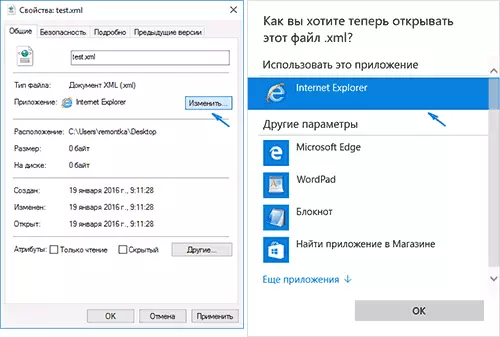
Tez şəkildə edilə bilər: bu faylı sağ basın "Features" seçin. item "tətbiqi" qarşı "Edit" düyməsinə basın və siz faylı bu cür açmaq istəyirsiniz browser (və ya digər proqram) seçin.
